
Table des matières:
- Auteur John Day [email protected].
- Public 2024-01-30 09:07.
- Dernière modifié 2025-06-01 06:09.
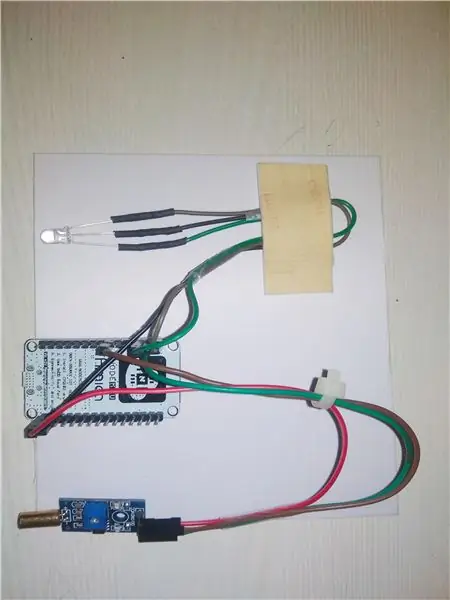
Il existe plusieurs machines critiques ou équipements coûteux qui subissent des dommages dus aux vibrations. Dans un tel cas, un capteur de vibrations est nécessaire pour savoir si la machine ou l'équipement produit ou non des vibrations. Identifier l'objet qui vibre en permanence n'est pas une tâche délicate si le capteur approprié est utilisé pour détecter la vibration. Il existe plusieurs types de capteurs de vibrations disponibles sur le marché qui peuvent détecter les vibrations en détectant l'accélération ou la vitesse et pourraient fournir d'excellents résultats. Cependant, de tels capteurs sont trop chers lorsque l'accéléromètre est utilisé.
Dans ce projet, connectez NodeMCU avec un capteur de vibration et une LED. Lorsqu'aucune vibration n'est détectée, la sortie du capteur de vibration est 0 (basse tension), sinon sa sortie est 1 (haute tension). Cette tension peut être lue à l'aide de la broche PWM. Si NodeMCU obtient 0 (aucune vibration) du capteur de vibration, il allumera la LED verte et éteindra la LED rouge. Si NodeMCU obtient 1 du capteur de vibration, il allume la LED rouge et éteint la LED verte. Ici, en utilisant des broches PWM, la valeur du capteur est lue comme analogique et donne une plage pour faire clignoter la LED.
ThingSpeak est une application et une API IoT Open Source permettant de stocker et de récupérer des données à partir de périphériques matériels et de capteurs. Il utilise le protocole HTTP sur Internet ou LAN pour sa communication. L'analyse MATLAB est incluse pour analyser et visualiser les données reçues de votre matériel ou de vos capteurs. Nous pouvons créer des canaux pour chaque donnée de capteur. Ces canaux peuvent être définis comme des canaux privés ou vous pouvez partager les données publiquement via des canaux publics. Les fonctionnalités commerciales incluent des fonctionnalités supplémentaires. Mais nous utiliserons la version gratuite comme nous le faisons à des fins éducatives.
(Si vous souhaitez en savoir plus sur ThingSpeak en général et/ou The Project, visitez
Caractéristiques:
- Collecter des données dans des canaux privés
- . Partager des données avec des chaînes publiques
- API REST et API MQTT
- Analyses et visualisations MATLAB®.
- Communauté mondiale
Dans ce didacticiel, utiliser un capteur de vibration LM393 pour tracer sa valeur sur ThingSpeak à l'aide de NodeMCU. Dans ce programme, le NodeMCU lit et stocke les données du capteur dans une variable, puis les télécharge sur ThingSpeak en utilisant son nom de canal et sa clé API. Le NodeMCU doit être connecté à Internet via Wi-Fi. Nous allons voir comment créer des canaux ThingSpeak et le configurer sur NodeMCU.
Étape 1: Composants requis

Matériel requis
- NodeMCU
- Capteur Vbrationnel LM393
- Fils de cavalier
Carte de développement 1. NodeMCU LUA WiFi Internet ESP8266: le kit/carte de développement NodeMCU se compose d'une puce compatible wifi ESP8266. L'ESP8266 est une puce Wi-Fi à faible coût développée par Espressif Systems avec le protocole TCP/IP. Pour plus d'informations sur ESP8266, vous pouvez vous référer au module WiFi ESP8266.
Module de capteur de vibrations LM393: il peut détecter les vibrations de l'environnement environnant. La sensibilité est réglable par le réglage du potentiomètre numérique bleu. Sa tension de fonctionnement varie de 3,3 V à 5 V. La sortie est numérique (0 et 1).
Fils de connexion: les fils de connexion sont simplement des fils qui ont des broches de connecteur à chaque extrémité, ce qui leur permet d'être utilisés pour connecter deux points l'un à l'autre sans soudure. Un connecteur femelle à femelle est utilisé dans ce projet.
Étape 2: Connecter les composants
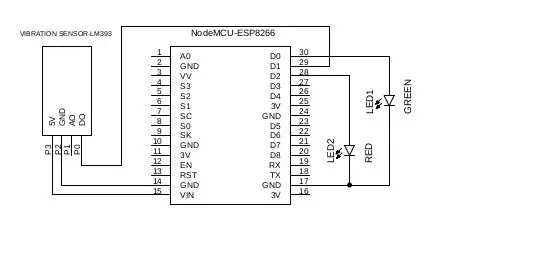
La description:
Les 3 fils sont +5V,, DOUT et GND. Les fils +5V et GND établissent l'alimentation du capteur de vibration. L'autre est le DOUT (sortie numérique).
Les fils +5V et GND établissent l'alimentation du capteur de vibration. L'autre fil est DOUT (sortie numérique). Le fonctionnement du capteur est que la borne DOUT fournit une tension de sortie proportionnelle à la quantité de vibration détectée par le capteur. La valeur numérique est lue à l'aide de la broche PWM dans NodMCU. Plus il détecte de vibrations, plus la tension analogique qu'il produira est élevée. Inversement, moins il en détecte, moins il produira de tension analogique. Si la tension analogique atteint un certain seuil, il enverra un signal aux broches LED et selon la condition, les LED rouges et vertes clignoteront.
Pour connecter le capteur, il y a 3 fils. La borne +5V du capteur se connecte à la borne 5V du NodeMCU. La borne GND du capteur se connecte à la borne GND du NodeMCU. Ceci établit l'alimentation du capteur. L'autre connexion est la sortie numérique du capteur. Il est connecté à la broche PWM D0 du NodeMCU.
Étape 3: Procédure
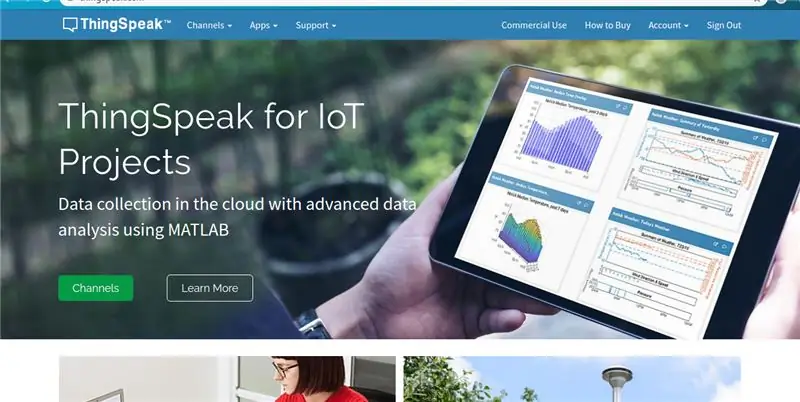
Étape 1: Allez sur https://thingspeak.com/ et créez votre compte ThingSpeak si vous n'en avez pas. Connectez-vous à votre compte.
Étape 2: Créez une chaîne en cliquant sur « Nouvelle chaîne
Étape 3: Entrez les détails de la chaîne. Nom: N'importe quel nom Description: Optionnel Champ 1: Lecture du capteur - Ceci sera affiché sur le graphique d'analyse. Si vous avez besoin de plus de 1 canaux, vous pouvez créer des données de capteur supplémentaires. Enregistrez ce paramètre.
Étape 4: Vous pouvez maintenant voir les chaînes. Cliquez sur l'onglet « Clés API ». Ici, vous obtiendrez l'ID de canal et les clés API. Notez ceci.
Étape 5: Ouvrez l'IDE Arduino et installez la bibliothèque ThingSpeak. Pour ce faire, allez dans Sketch>Inclure la bibliothèque>Gérer les bibliothèques. Recherchez ThingSpeak et installez la bibliothèque. Bibliothèque de communication ThingSpeak pour Arduino, ESP8266 et ESP32
Étape 6: Besoin de modifier le code. Dans le code ci-dessous, vous devez modifier votre SSID réseau, votre mot de passe et votre canal ThingSpeak et vos clés API.
Étape 4: le code
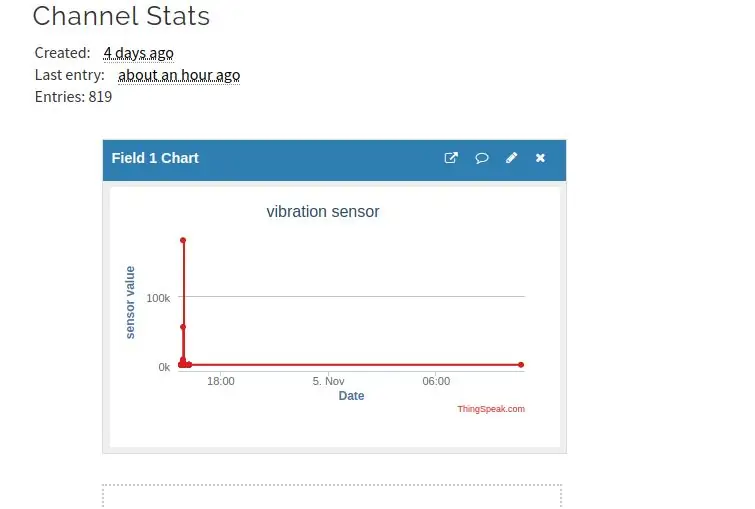
Téléchargez le code joint ici et chargez-le sur votre carte, et câblez le tout comme indiqué dans le schéma précédent.
Télécharger le code
La sortie sera comme l'image ci-dessus dans ThingSpeak. J'espère que cela vous a facilité la tâche. Assurez-vous de vous abonner si vous avez aimé cet article et l'avez trouvé utile, et si vous avez des questions ou avez besoin d'aide pour quoi que ce soit, laissez simplement un commentaire ci-dessous…
Merci à elemetnzonline.com.
Conseillé:
Traqueur de voiture GPS avec notification SMS et téléchargement de données Thingspeak, basé sur Arduino, domotique : 5 étapes (avec photos)

Traqueur de voiture GPS avec notification SMS et téléchargement de données Thingspeak, basé sur Arduino, domotique : j'ai créé ce traqueur GPS l'année dernière et comme il fonctionne bien, je le publie maintenant sur Instructable. Il est connecté à la prise accessoires dans mon coffre. Le traceur GPS télécharge la position de la voiture, la vitesse, la direction et la température mesurée via un mobile de données
Comment construire votre propre anémomètre à l'aide de commutateurs Reed, d'un capteur à effet Hall et de quelques rebuts sur Nodemcu - Partie 2 - Logiciel : 5 étapes (avec photos)

Comment construire votre propre anémomètre à l'aide d'interrupteurs Reed, d'un capteur à effet Hall et de quelques rebuts sur Nodemcu - Partie 2 - Logiciel : IntroductionCeci est la suite du premier article "Comment construire votre propre anémomètre à l'aide d'interrupteurs Reed, d'un capteur à effet Hall et de quelques rebuts sur Nodemcu - Partie 1 - Matériel" - où je montre comment assembler la mesure de la vitesse et de la direction du vent
Surveillance en direct de la valeur de votre capteur depuis n'importe où dans le monde : 4 étapes

Surveillance en direct de la valeur de votre capteur depuis n'importe où dans le monde : j'ai reçu un message sur le numéro WhatsApp de techiesms concernant l'aide à la réalisation d'un projet. Le projet consistait à mesurer la pression exercée sur le capteur de pression et à l'afficher sur un smartphone. J'ai donc aidé à faire ce projet et j'ai décidé de faire un tuteur
Incrémentation de la valeur de 7 segments à l'aide du bouton-poussoir avec 8051 : 4 étapes (avec images)

Incrémentation de la valeur de 7 segments à l'aide du bouton-poussoir avec 8051 : dans ce projet, nous allons incrémenter la valeur d'affichage de sept segments à l'aide du bouton-poussoir avec le microcontrôleur 8051
Domotique : déclencher une alarme et afficher sur l'écran LCD lorsque la température est supérieure à la valeur seuil : 5 étapes

Domotique : déclencher une alarme et afficher sur l'écran LCD lorsque la température est supérieure à la valeur seuil : ce blog montrera comment créer un système domotique qui déclenchera une alarme chaque fois que la température dépasse la valeur seuil programmée. Il continuera à afficher la température actuelle de la pièce sur l'écran LCD et l'action nécessaire
